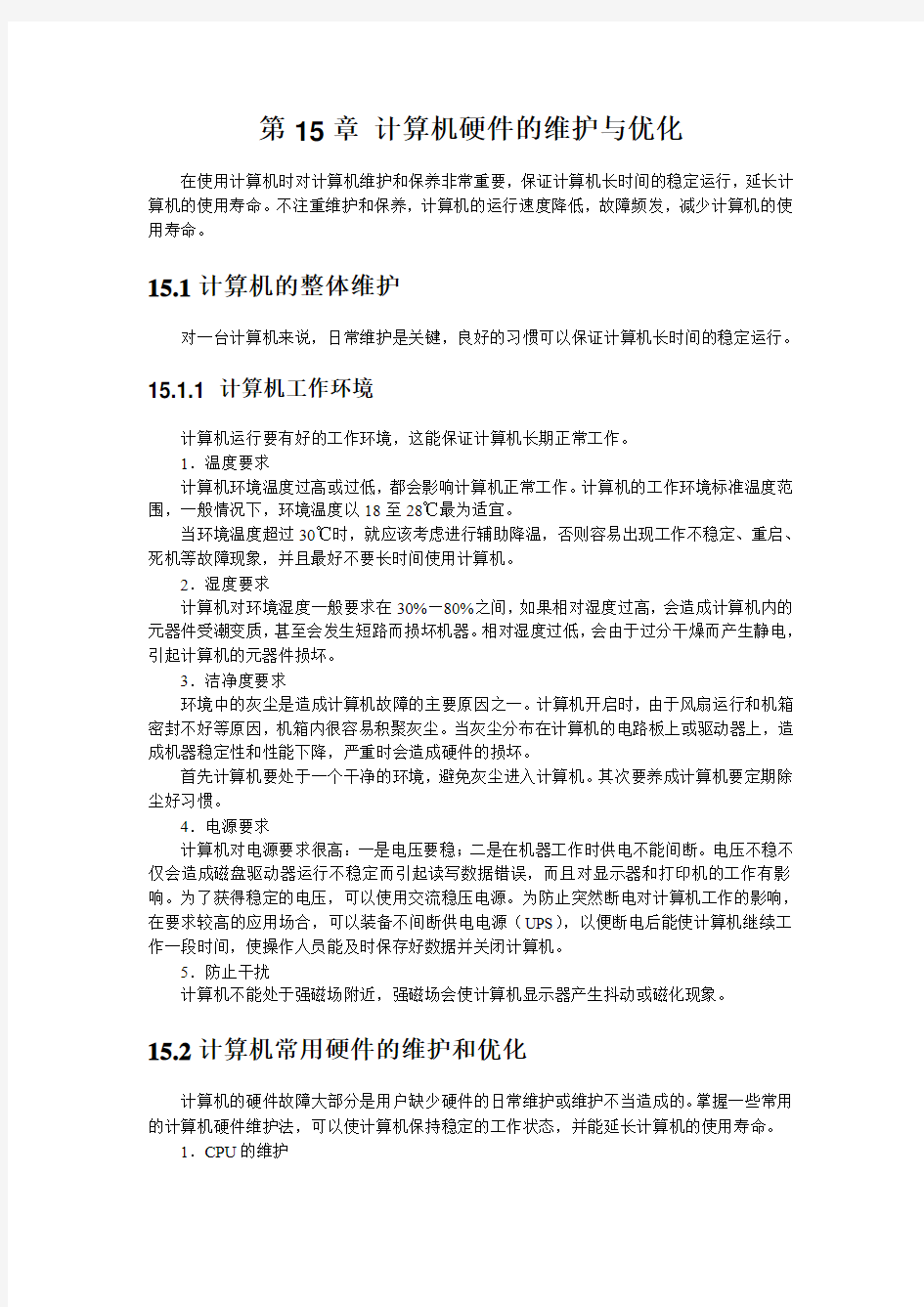
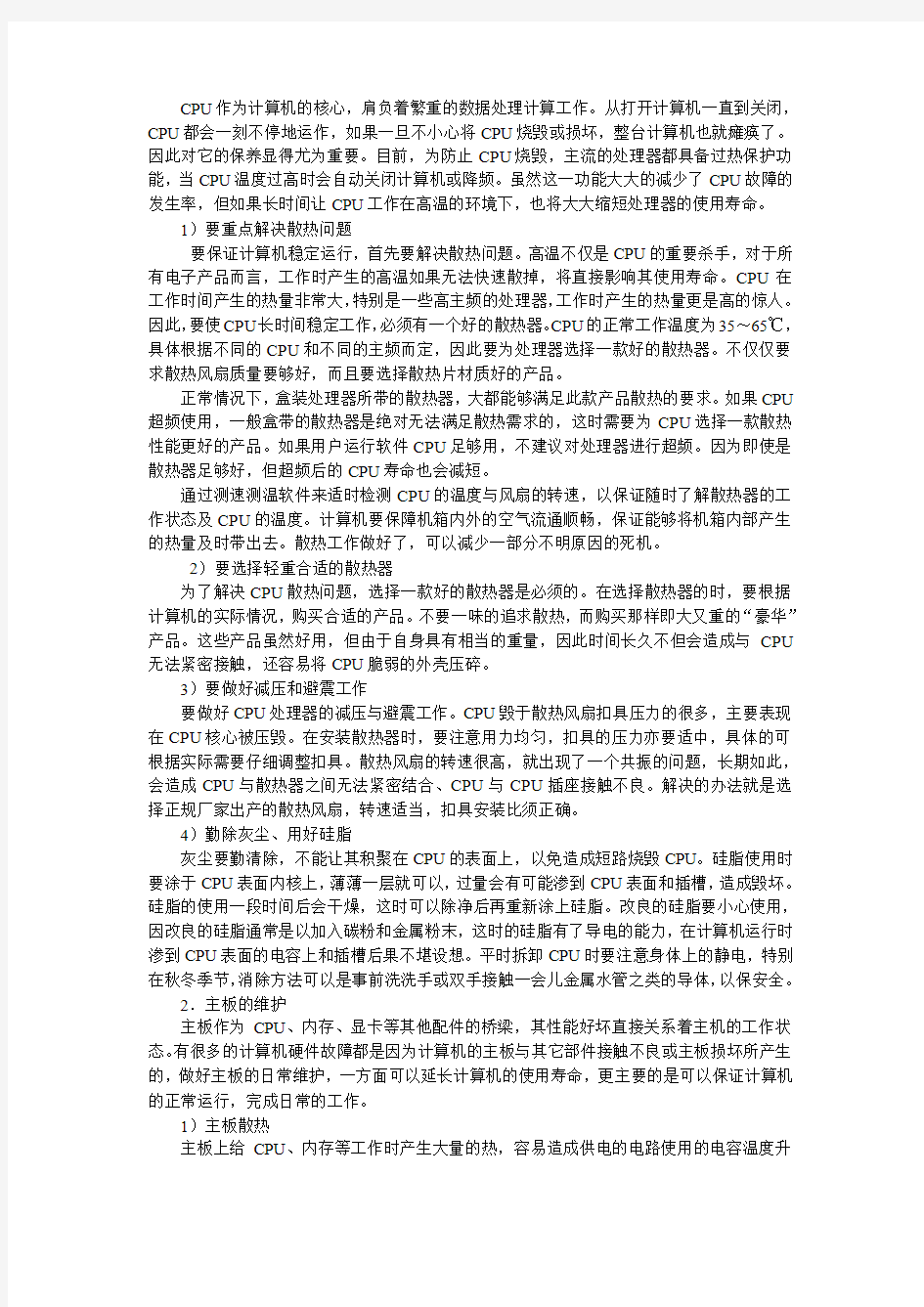
第15章计算机硬件的维护与优化
在使用计算机时对计算机维护和保养非常重要,保证计算机长时间的稳定运行,延长计算机的使用寿命。不注重维护和保养,计算机的运行速度降低,故障频发,减少计算机的使用寿命。
15.1计算机的整体维护
对一台计算机来说,日常维护是关键,良好的习惯可以保证计算机长时间的稳定运行。
15.1.1 计算机工作环境
计算机运行要有好的工作环境,这能保证计算机长期正常工作。
1.温度要求
计算机环境温度过高或过低,都会影响计算机正常工作。计算机的工作环境标准温度范围,一般情况下,环境温度以18至28℃最为适宜。
当环境温度超过30℃时,就应该考虑进行辅助降温,否则容易出现工作不稳定、重启、死机等故障现象,并且最好不要长时间使用计算机。
2.湿度要求
计算机对环境湿度一般要求在30%—80%之间,如果相对湿度过高,会造成计算机内的元器件受潮变质,甚至会发生短路而损坏机器。相对湿度过低,会由于过分干燥而产生静电,引起计算机的元器件损坏。
3.洁净度要求
环境中的灰尘是造成计算机故障的主要原因之一。计算机开启时,由于风扇运行和机箱密封不好等原因,机箱内很容易积聚灰尘。当灰尘分布在计算机的电路板上或驱动器上,造成机器稳定性和性能下降,严重时会造成硬件的损坏。
首先计算机要处于一个干净的环境,避免灰尘进入计算机。其次要养成计算机要定期除尘好习惯。
4.电源要求
计算机对电源要求很高:一是电压要稳;二是在机器工作时供电不能间断。电压不稳不仅会造成磁盘驱动器运行不稳定而引起读写数据错误,而且对显示器和打印机的工作有影响。为了获得稳定的电压,可以使用交流稳压电源。为防止突然断电对计算机工作的影响,在要求较高的应用场合,可以装备不间断供电电源(UPS),以便断电后能使计算机继续工作一段时间,使操作人员能及时保存好数据并关闭计算机。
5.防止干扰
计算机不能处于强磁场附近,强磁场会使计算机显示器产生抖动或磁化现象。
15.2计算机常用硬件的维护和优化
计算机的硬件故障大部分是用户缺少硬件的日常维护或维护不当造成的。掌握一些常用的计算机硬件维护法,可以使计算机保持稳定的工作状态,并能延长计算机的使用寿命。
1.CPU的维护
CPU作为计算机的核心,肩负着繁重的数据处理计算工作。从打开计算机一直到关闭,CPU都会一刻不停地运作,如果一旦不小心将CPU烧毁或损坏,整台计算机也就瘫痪了。因此对它的保养显得尤为重要。目前,为防止CPU烧毁,主流的处理器都具备过热保护功能,当CPU温度过高时会自动关闭计算机或降频。虽然这一功能大大的减少了CPU故障的发生率,但如果长时间让CPU工作在高温的环境下,也将大大缩短处理器的使用寿命。
1)要重点解决散热问题
要保证计算机稳定运行,首先要解决散热问题。高温不仅是CPU的重要杀手,对于所有电子产品而言,工作时产生的高温如果无法快速散掉,将直接影响其使用寿命。CPU在工作时间产生的热量非常大,特别是一些高主频的处理器,工作时产生的热量更是高的惊人。因此,要使CPU长时间稳定工作,必须有一个好的散热器。CPU的正常工作温度为35~65℃,具体根据不同的CPU和不同的主频而定,因此要为处理器选择一款好的散热器。不仅仅要求散热风扇质量要够好,而且要选择散热片材质好的产品。
正常情况下,盒装处理器所带的散热器,大都能够满足此款产品散热的要求。如果CPU 超频使用,一般盒带的散热器是绝对无法满足散热需求的,这时需要为CPU选择一款散热性能更好的产品。如果用户运行软件CPU足够用,不建议对处理器进行超频。因为即使是散热器足够好,但超频后的CPU寿命也会减短。
通过测速测温软件来适时检测CPU的温度与风扇的转速,以保证随时了解散热器的工作状态及CPU的温度。计算机要保障机箱内外的空气流通顺畅,保证能够将机箱内部产生的热量及时带出去。散热工作做好了,可以减少一部分不明原因的死机。
2)要选择轻重合适的散热器
为了解决CPU散热问题,选择一款好的散热器是必须的。在选择散热器的时,要根据计算机的实际情况,购买合适的产品。不要一味的追求散热,而购买那样即大又重的“豪华”产品。这些产品虽然好用,但由于自身具有相当的重量,因此时间长久不但会造成与CPU 无法紧密接触,还容易将CPU脆弱的外壳压碎。
3)要做好减压和避震工作
要做好CPU处理器的减压与避震工作。CPU毁于散热风扇扣具压力的很多,主要表现在CPU核心被压毁。在安装散热器时,要注意用力均匀,扣具的压力亦要适中,具体的可根据实际需要仔细调整扣具。散热风扇的转速很高,就出现了一个共振的问题,长期如此,会造成CPU与散热器之间无法紧密结合、CPU与CPU插座接触不良。解决的办法就是选择正规厂家出产的散热风扇,转速适当,扣具安装比须正确。
4)勤除灰尘、用好硅脂
灰尘要勤清除,不能让其积聚在CPU的表面上,以免造成短路烧毁CPU。硅脂使用时要涂于CPU表面内核上,薄薄一层就可以,过量会有可能渗到CPU表面和插槽,造成毁坏。硅脂的使用一段时间后会干燥,这时可以除净后再重新涂上硅脂。改良的硅脂要小心使用,因改良的硅脂通常是以加入碳粉和金属粉末,这时的硅脂有了导电的能力,在计算机运行时渗到CPU表面的电容上和插槽后果不堪设想。平时拆卸CPU时要注意身体上的静电,特别在秋冬季节,消除方法可以是事前洗洗手或双手接触一会儿金属水管之类的导体,以保安全。
2.主板的维护
主板作为CPU、内存、显卡等其他配件的桥梁,其性能好坏直接关系着主机的工作状态。有很多的计算机硬件故障都是因为计算机的主板与其它部件接触不良或主板损坏所产生的,做好主板的日常维护,一方面可以延长计算机的使用寿命,更主要的是可以保证计算机的正常运行,完成日常的工作。
1)主板散热
主板上给CPU、内存等工作时产生大量的热,容易造成供电的电路使用的电容温度升
高,温度过高很容易造成电容击穿。
2)及时除尘除湿
CPU、内存条、显示卡等重要部件都是插在主机板上,如果灰尘过多,则有可能导致主板与各部件之间接触不良,产生许多未知故障。当环境湿度过高时,这时灰尘会吸收空气中的水份,此时灰尘就会呈现一定的导电性,可能把主板上的不同信号进行连接或者把电阻,电容短路,致使信号传输错误或者工作点变化而导致主机工作不稳或不启动。
3.内存的维护
内存是计算机中最容易出现故障的配件产品之一,如果在按下机箱电源后机箱喇叭反复报警或是计算机不能通过自检,大部分情况下故障源于内存。内存的的维护主要是保证内存条金手指的清洁。
对于内存条来说,需要注意的是在升级内存条的时候,尽量要选择和以前品牌、外频一样的内存条来和以前的内存条来搭配使用,这样可以避免系统运行不正常等故障。
4.硬盘的维护
为了使硬盘能够更好地工作,在使用时应当注意如下几点:
1)硬盘正在工作时不可突然断电
当硬盘开始工作时,通常处于高速旋转状态,如若突然断电,可能会使磁头与盘片之间猛烈磨擦而损坏硬盘。因此,在关机时一定要注意硬盘指示灯是否还在闪烁,如果硬盘指示灯还在闪烁,说明硬盘的工作还没有完成,此时不宜马上关闭电源,只有当硬盘指示灯停止闪烁,硬盘结束工作后方可关机。
2)注意保持环境卫生
在潮湿、灰尘和粉尘严重超标的环境中使用计算机时,会有更多的污染物吸附在印刷电路板的表面以及主轴电机的内部,影响硬盘的正常工作,在安装硬盘时要将带有印刷电路板的背面朝下,减少灰尘与电路板的接触;此外,潮湿的环境还会使绝缘电阻等电子器件工作不稳定,在硬盘进行读、写操作时极易产生数据丢失等故障。因此,必须保持环境卫生的干净,减少空气中的潮湿度和含尘量。
3)在工作中不可移动硬盘
硬盘是一种高精设备,工作时磁头在盘片表面的浮动高度只有几微米。当硬盘处于读写状态时,一旦发生较大的震动,就可能造成磁头与盘片的撞击,导致损坏。所以不要搬动运行中的计算机。在硬盘的安装、拆卸过程中应多加小心,硬盘移动、运输时严禁磕碰,最好用泡沫或海绵包装保护一下,尽量减少震动。
4)控制环境温度
硬盘工作时会产生一定热量,使用中温度以20—25℃为宜,温度过高会造成硬盘电路元件失灵,磁介质也会因热膨胀效应而影响记录的精确度;如果温度过低,空气中的水分就会凝结在集成电路元件上而造成短路。尽量不要使硬盘靠近如音箱、喇叭、电机、电视、手机等磁场,避免受干扰。
5)不要自行打开硬盘盖
如果硬盘出现物理故障时,不要自行打开硬盘盖,因为如果空气中的灰尘进入硬盘内,在磁头进行读、写操作时会划伤盘片或磁头,如果确实需要打开硬盘盖进行维修的话,一定要送到专业厂家进行维修,千万不要自行打开硬盘盖。
5.显示器的维护
显示器作为计算机的一个重要部分,影响显示器使用寿命的因素主要有:
1)环境的湿度。当室内湿度≥80%,显示器内部就会产生结露现象。其内部的电源变压器和其它线圈受潮后也易产生漏电,甚至有可能霉断连线;而显示器的高压部位则极易产生放电现象;机内元器件容易生锈、腐蚀、严重时会便电路板发生短路;而当室内湿度≤30%,
又会使显示器机械摩擦部分产生静电干扰,内部元器件被静电破坏的可能性增大,影响显示器正常工作。所以,要注意保持计算机周围的环境湿度。当天气干燥时,适当增加一些空气的湿度,以防止静电对计算机的影响。
2)避免强光照射显示器。显示器在强光的照射下容易加速显像管荧光粉的老化,降低发光效率。故在摆放计算机时应尽量避免将显示器摆放在强光照射的地方。
3)注意保持计算机周围的卫生环境,防止灰尘对显示其寿命的影响。④减少计算机周围电磁场的干扰。
6.鼠标和键盘的维护
鼠标和键盘是我们在日常使用计算机时最常用的输入设备,所以鼠标和键盘的维护也显得非常重要。
1)鼠标
常见的鼠标通常有机械式、光电机械式、光电式等。下面分别就三中常见类型的鼠标的维护一一介绍。
(1)机械式鼠标
机械鼠标在使用了一段时间后,橡胶球带入的粘性灰尘附着在传动轴上,会造成传动轴传动不均甚至被卡住,导致灵敏度降低,控制起来不会象刚买时那样方便灵活。这时候,你只需要将鼠标翻过来,摘下塑料圆盖,取出橡胶球,用沾有无水酒精的棉球清洗一下然后晾干,再重新装好,就可以恢复正常了。
(2)光电机械式鼠标
光电机械鼠标中的发光二级管、光敏二极管都是较为单薄的配件,比较怕剧烈晃动和振动,在使用时一定要注意尽量避免摔碰鼠标,或是强力拉扯导线。点击鼠标按键时也不要用力过度,以免损坏弹性开关。最好给鼠标配备一个好的鼠标垫,既大大减少了污垢通过橡胶球进入鼠标中的机会,又增加了橡胶球的摩擦力,操作起来更加得心应手,还起到了一定的减振作用,以保护光电检测器件。
(3)光电式鼠标
使用光电鼠标时,要特别注意保持感光板的清洁和感光状态良好,避免污垢附着在发光二级管或光敏二级管上,遮挡光线的接收。无论是在任何紧急情况,都要注意千万不要对鼠标进行热插拔。这样做极易把鼠标和接口烧坏。此外,鼠标能够灵活操作的一个条件是鼠标具有一定的悬垂度。长期使用后,随着鼠标底座四角上的小垫层被磨低,导致鼠标球悬垂度随之降低,鼠标的灵活性会有所下降。这时将鼠标底座四角垫高一些,通常就能解决问题。垫高的材料可以用办公常用的透明胶纸等,一层不行可以垫两层或更多,直到感觉鼠标已经完全恢复了灵活性为止。
2)键盘
在键盘的日常维护中,需要注意以下几个方面问题:
(1)保持键盘的清洁卫生。沾染过多的尘土会给键盘的正常工作带来困难,有时甚至出现错误操作。因此要定期清洁键盘的表面的污垢,日常的清洁可以用柔软干净的湿布擦拭键盘,对于难以清除的污渍可以用中性清洁剂或计算机专用清洁剂进行处理,最后再用潮湿布擦洗并晾干。对于缝隙内的清洁可以用棉签处理,所有的清洁工作都不要用医用酒精,以免对塑料部件产生腐蚀。注意:清洁过程要在关机状态下进行,使用的湿布不要过湿,以免滴水进入键盘内部。
(2)不要把液体洒到键盘上。由于目前的大多数键盘没有防水装置,一旦有液体流进,就会使键盘受损,导致接触不良、腐蚀电路或短路等故障。如果有意外的大量液体进入键盘,应立即关机断电,将键盘接口拔下。先清洁键盘表面,再打开键盘用吸水布(纸)擦干内部积水,并在通风处自然晾干。充分风干后,再确定一下键盘内部完全干透,方可试机,以免短
路造成主机接口的损坏。
(3)操作键盘时,击键不要用力过大,防止按键的机械部件受损而失效。
(4)若需更换键盘时,必须在切断计算机电源的情况下进行,有的键盘壳有塑料倒钩,拆卸时需要格外留神。
总之,保养和维护好你的个人计算机,可以最大限度地延长计算机的使用寿命,对计算机用户来说,是一个非常重要的问题。
15.3硬件常见故障与分析
计算机硬件出现故障主要是是由于灰尘太多、温度过高、静电、和操作不当形成的,掌握一定维修技术,可以排除这些故障,下面介绍各个部件常见的故障。
15.3.1、CPU常见故障与分析
CPU故障一般都是一般的都是操作不当造成的。
1.CPU针脚接触不良,系统不能启动故障
故障现象:计算机加电后只有电源灯亮,没有其他反应。
故障原因:CPU针脚接触不良。
解决办法:拔下CPU仔细观察,如果发现CPU针脚发黑,发绿,有氧化的痕迹和锈斑。
故障分析:散热片的表面漫度过低而结露,导致CPU长期工作在潮湿的环境中,CPU 的针脚长期处在潮湿的空气中氧化产生锈斑,造成接触不良。如果即没有上述现象,有没有CPU烧毁痕迹,还有一个原因就是CPU插槽质量不好,造成接触不良。
2.CPU超频故障
故障现象:CPU超频后,开机时,显示器黑屏,重启后无效。
故障原因:因为CPU是超频使用,有可能是超频不稳定引起的故障。
解决方法:开机启动计算机,打开BIOS程序,重新设置CPU的参数,启动计算机,系统恢复正常,显示器也有了显示。还有一种办法,就是打开机箱,在主板BIOS芯片旁边找到清除CMOS跳线开关,CMOS清零,重新开机即可。如果计算机将超频使用不想降频,为了系统的稳定,可适当调高CPU的核心电压,或换一个大功率散热器。
故障分析:CPU超频后,CPU的主频设置太高,,造成系统不稳定。
3.CPU散热器故障
故障现象:计算机启动运行一段时间死机或启动后运行大型软件后死机。
故障原因:CPU温度过高引起的故障。
解决办法:打开机箱后开机,观察CPU散热器,如果CPU散热器上的风扇转速不稳,风扇沾满了灰尘。关机取下散热器,用刷子把风扇和散热片上的灰尘刷干净,然后把风扇上不干胶纸揭起一大半,用机油或黄油在轴承处各滴上3-5滴,然后用手转动几下,擦去多余的机油并重新粘好贴纸,把风扇装回到散热器。
故障分析:CPU散热器散热效果下降,CPU温度提高,造成系统出现不正常现象。
15.3.2 主板常见的故障与分析
计算机各个部件通过主板联系在一起组成一个整体,当主板出现故障时,轻则导致系统不稳定,经常死机和重启;重则导致计算机无法启动。
1、主板不启动计算机电源灯不亮
这种故障主要是主板出现了硬件损坏所造成的,比如BIOS损坏、计算机爆浆、CPU插座损坏、内存插座损坏或用于给主板供电的电源接口出现松动或虚焊等。如果按下主机电源按钮之后计算机无任何反映,首先要利用替换法,排除电源、内存等故障,最后再更换主板排查,以减少操作、减短故障排除步骤与时间。主板点不亮时,可以从以下几个方面重点排查。
1)检查BIOS芯片是否损坏或被病毒破坏。主板加电后如果任何反应也没有,既不报警,显示器也不亮时,这时应首先考虑主板的BIOS是否被CIH等病毒破坏。在有DEBUG 卡的时候,可通过卡上的BIOS指示灯是否亮来判断。当BIOS的BOOT块没有被破坏时,启动后显示器不亮,PC喇叭有“嘟嘟”的报警声;如果BOOT被破坏,这时加电后,电源和硬盘灯亮,CPU风扇转,但是不启动。这时只能通过编程器来重写BIOS。
2)如果主板具有侦测功能,检查在其是否进入保护状态。当主板具有自动侦测保护功能,电源电压异常或者CPU超频调整电压过高等情况出现时,会自动锁定停止工作。表现就是主板不启动,这时可把CMOS放电后再加电启动。有的主板需要在打开主板电源时按住RESET键即可解除锁定。
当是CMOS使用的电池有问题,电池加上后,按下电源开关时,硬盘和电源灯亮,CPU 风扇转,但是主机不启动。当把电池取下后,就能够正常启动。
3)检查CPU是否有供电,可用万用表测试CPU周围场效应管或整流二极管,是否有损坏。
CPU插座有缺针或松动的情况,也会造成不启动。这类故障不容易发现,除了点不亮之外,还有一种表现是能够点亮,但会出现不定期死机的情况。需要打开CPU插座表面的上盖,仔细用眼睛观察是否有变形的插针。
4)内存插槽烧毁。在插拔内存条时,由于用力不均、左右晃动等,因为用力过猛或安装方法不当造成内存槽内的簧片变形断裂,以致该内存插槽报废。
5)电容爆浆炸裂。当电容因电压过高或长时受高温熏烤,会冒泡或淌液,这时电容的容量减小或失容,电容便会失去滤波的功能,使提供负载电流中的交流成份加大,造成无法给CPU、内存、相关板卡供电,致使计算机无法启动。
有些电容在爆浆之后,仍然能够启动计算机,但由于部分的供电不足,所以会造成机器的工作不稳定,表现为容易死机、重启,经常出现蓝屏。
故障解决办法,更换相同型号的电容即可解决问题。
6)是电源供电插座有虚接,松动。这种情况很少见,往往是清理主板时取下主板供电插座时用力过猛所致。如果供电插座完全松动,则主板由于供电出现问题,不会被点亮。如果出现了虚焊,会不定期的出现重启现象。检查时可以在开机状态下用手晃动各个接口部分的电源线,看是否有故障现象出现。
7)主板上的保险电阻熔断。如果主板上的保险电阻熔断就会出现相应的外设不能使用,如找不到键盘鼠标,USB移动设备不能使用。判别的方法也简单,使用万用表的电阻档测量其通断性。如果的确是保险电阻熔断,可使用0.5OHM左右的电阻代替。
2、由主板故障引起的系统不稳定
系统频繁死机、重启和蓝屏的故障,如果排除了软件问题,则很有可能是由于硬件散热不良所造成的。
首先检查主板的南北桥芯片是不是温度过高,如果温度过高,则要引起足够重视,加装新的散热片。
其次,检查CPU插座的风扇固定卡子是否断裂。如果风扇卡子断裂,则可能造成CPU 散热不良引起死机,可考虑使用其他固定方法,一般不要更换CPU插座。因为手工焊接容易留下故障隐患。
当电容或主板供电系统出现了损坏或接触不良时系统也不稳定。电源开关或RESET键损坏也会引起故障。如果出现开机后,过几秒钟就自动关机,这时最好拆开机箱面板,检查一下电源开关是不是按下后弹不起来。如果RESET键按下后弹不起来时,这时加电后因为主机始终处于复位状态,所以按下电源开关后,主机会没有任何反应,和加不上电一样,电源灯和硬盘灯不亮,CPU风扇不转。
15.3.3内存故障与分析
内存是计算机的重要部件之一,当内存出现故障时,轻则导致系统不稳定,重则系统不能启动。
1、内存常见的故障:
计算机启动时,计算机发出连续的报警声,系统无法启动。
主机无任何反应,CPU风扇和电源风扇都不工作,电源指示灯也不亮,和没有加电时一模一样。
计算机无法启动,机器加电后,只有电源灯亮,其它没有任何反应。
内存损坏,导致系统运行不稳定。
内存损坏,导致计算机频繁重启,无法正常运行。
计算机可以启动,有时启动过程中死机。
计算机运行大型软件时,提示内存不足,并死机。
内存损坏,导致安装系统时出错。
2、故障原因:
计算机内存故障多时使用不当或操作不当造成的,原因如下:
计算机的使用环境湿度过大,在使用过程中内存的金手指表面氧化,造成内存条的金手指与内存插槽的接触电阻增大,阻碍电流通过,因而内存自检错误。
内存与主板兼容性不好。
扩充内存条时,新加的内存条与原来的内存条的型号和参数不一致。
内存某芯片性能不稳定,或芯片老化。
内存短路导致主机无法加电
计算机内存容量不足,造成系统运行速度太慢,有的程序不能运行。
内存条安装时没有安装到位。
系统感染了病毒,占用了大量内存,导致系统运行慢,运行其它程序是内存容量不足。
3、计算机内存故障解决办法:
1)安装不当或接触不良故障
打开机箱,检查内存是否安装正确,安装不正确,重新安装。
如果内存引脚有腐蚀现象,用橡皮或无水酒精擦拭内存引脚,清理干净重新安装即可。
2)BIOS出错
在BIOS中把内存条的工作频率、电压等设置有误,重新设置BIOS中内存设置。
3)系统软故障
当计算机运行几个大型软件或者打开的窗口过多时,造成大量的程序驻留内存,也提示内存出错信息。解决办法有添加内存条;尽量减少打开窗口数目和少运行几个大型软件;或用内存清理软件清理内存。
4)内存不足故障
(1)清除剪贴板的内容
剪贴板是内存中一块临时存储区,用来存放各应用软件剪切或复制的信息。如果当时剪
贴板中存放的是一幅图像或一段相当篇幅的文本,则占用了相当大的内存,这就可能导致内存不足,所以只要消除剪贴板中的图像或文本,就可能解决内存不足的问题。要清除剪贴板的内容,请依次单击“开始”→“程序”→“附件”→“剪贴板查看程序”→打开“剪贴板查看程序”窗口,然后单击“编辑”菜单的“删除”命令,最后单击“是”按钮。)
(2) 保留硬盘空间作为额外内存
右键单击桌面上的"我的电脑"图标,再左键单击"属性",打开"系统属性"对话框。在此对话框中单击"性能"标签,再单击"虚拟内存"按钮,复选让"Windows管理虚拟内存",最后单击"确定"按钮。
(3) 删除"启动"组中不需要Windows自动加载的程序
首先查看Windows启动时自动加载了哪些程序,方法是单击"开始"按钮,指向"程序",再指向"启动",此时列出的菜单即Windows启动时自动加载的程序。删除其中不必要的程序,重新启动电脑,也可以节约内存。
5、查杀病毒
如果系统运行的速度明显减慢,或许计算机感染了病毒,消除了病毒就可解决了。
6、内存损坏
以上办法都不能解决问题,更换一个好的内存条排除故障。
15.3.4其它设备常见故障
1、硬盘故障
1)故障现象:在BIOS中检测不到硬盘
原因及排除:硬盘接口与硬盘间的电缆线未连接好;电缆线接头处接触不良或者出现断裂;硬盘未接上电源或者电源转接头未插牢。
如果检测时硬盘灯亮了几下,但BIOS仍然报告没有发现硬盘,可能是:硬盘电路板上某个部件损坏;主板硬盘接口及硬盘控制器出现故障;如果是IDE接口硬盘接在同一个IDE接口上的两个IDE设备都设成主设备或从设备了。首先确认各种连线是否有问题,接下来应用替换法确定问题所在。
2)故障现象:系统无法启动
故障原因:首先可能主引导程序损坏;其次分区表损坏;还有分区有效位错误或DOS 引导文件损坏
故障排除:DOS引导文件损坏最简单,用启动盘引导后,向系统传输一个引导文件就可以了。主引导程序损坏和分区有效位损坏可以用FDISK /MBR强制覆写解决。
如果分区表损坏系统会把硬盘作为一个未分区的裸盘处理,因此造成一些软件无法工作。简单解决办法是找个装有Windows系统计算机,把受损的硬盘挂上去,开机后,由于Windows 系统为了保证系统硬件的稳定性会对新接上去的硬盘进行扫描。Windows系统的硬盘扫描程序CHKDSK对于因各种原因损坏的硬盘都有很好的修复能力,扫描完了基本上也修复了硬盘。
2、显卡故障
1)故障现象:系统不能启动
故障原因及排除:故障可能是显卡插槽损坏。打开机箱检查显卡插槽是否损坏,如焊点开焊,插槽内弹簧片变形或有腐蚀现象。如果损坏,开焊点焊上、把弹簧片恢复原形或用无水酒精把插槽擦拭干净即可。
2)故障现象:显卡报警。
故障原因及排除:显卡报警一般是显卡松动或显卡损坏,这时大多数主板会有一长两短
的鸣叫。这时打开机箱,把显卡重新插好就可以了。如果还报警,就很有可能是显卡的芯片坏了,只有更换或修理。对于使用语音报警的主板,应仔细辨别语音提示的内容,再根据内容解决相应故障。在维修过程中,仔细检查AGP插槽内是否有小异物,如果有则要取出,否则会使显卡不能插接到位。
3)故障现象:有时能够正常点亮显示器,但有时听到“嘀”的一声自检通过的声音,但显示器就是没有图像显示,显示器的电源指示灯为绿色。如果把显卡插在其他主板上使用正常。
故障原因:显卡与主板不兼容。
故障排除:对于这类故障只要更换显卡就可以解决。
3、显示器故障
1)故障现象:液晶显示器使用时出现水波纹
故障原因:主要是液晶显示器的视频信号线干扰,还有其他电器干扰源或者是信号线的没有连接好,显卡没插好。
故障排除:更换视频信号线;原理其他电器干扰;重新插劲连接信号线和显卡。
1)故障现象:液晶显示器间歇性花屏抖动
故障原因及排除:排除软件原因,如果是要重新安装显卡驱动。如果是硬件原因,先要检查显示器的数据线连接是不是牢固。其次检查显卡的原因,将显卡接到其他主机上检查一下,如果不产生这种原因那就是显卡问题。接下来检查显示器有虚接的现象,主要是数据线虚接和芯片引脚虚接,解决办法重新焊接。最后是显示器灯管老化,当出现黑屏现象后,屏幕还能隐约看见显示,解决办法换显示器灯管。
4、键盘鼠标故障
1)不认键盘、鼠标。
当不认键盘、鼠标,首先要检查给键盘,鼠标供电的+5V电源是否正常。如果不正常时,检查供电的保险电阻是否熔断。当保险电阻呈现高阻态时,可用细导线直接连通;
2)当供电正常,在排除外设正常后,键盘和鼠标控制种芯片因为用户的热拔插而损坏后造成不认键盘和鼠标的。这种故障的处理需要更换控制芯片。
3)键盘和鼠标接口松动,左右晃晃就能够认识键盘。这是因为键盘口经常拔插松动后,接触不良造成的,解决方法为更换键盘鼠标口。另外,键盘或鼠标与主板不兼容。故障表现为开机找不到键盘鼠标或开机时提示按“F1”继续,或者是在桌面上鼠标乱跑。解决的办法是更换键盘或鼠标。
5、移动存储器故障
1)在Windows系统下,能够发现移动设备,驱动程序也能够正常安装,但是计算机设备管理器里该设备始终有一个黄叹号。是由于USB的驱动程序有问题,一般卸载后重新安装完整的驱动程序即可。
2)不能够使用大容量移动硬盘,只能够使用U盘,MP3等。这主要是由于大容量的移动硬盘对电压要求比较高,由于USB提供的电压较低所致,这时需要外接的供电电源即可。
3)移动硬盘在后置USB接口能用,而在前置的USB接口不能用。前置的USB由于通过延长线来连接,因此电压要明显比主板上自带的USB接口的电压低,可以考虑添加单独的供电设备。
计算机维护与维修试卷A 一、填空题:(每空1分,共20分) 1.计算机的硬件主要由__________、__________、__________、__________以及电源等硬件组成。 2.计算机主机是__________、__________、__________的总称,主要包括__________、 __________、__________等部件。 3.主板可以按三种方法进行分类,即按__________、__________或__________来分类。 4.显卡一般由显示器接口、__________、__________、AGP(或PCI)接口和Video BIOS组成。以选择。 5.计算机病毒可以分为__________、__________和__________。 6.目前杀毒软件一般都具备两种功能,一方面可以__________,另一方面可以进行__________。 二、判断题:(每题2分,共20分) 1.鼠标和键盘的插口可以混用。() 2.在连接电源线和数据线时都要注意方向。() 3.一个操作系统必须有一个基本分区,但是也只能有一个基本分区。() 4.打印机一般接在串行口上。() 5.所谓驱动程序,就是允许特定的设备与操作系统进行通讯的程序。() 6.微机故障是指微机系统由于某部分硬件或软件不能正常工作引起的。() 7.计算机配件的选择没有先后顺序,可以随机地一件件选择。() 8.简单说,硬件更换法就是利用好的设备来逐一替换现有设备从而确定故障所在。()
9.一般来说,宏病毒不会感染数据文件。() 10.杀毒软件只能清除病毒,而不能预防病毒。() 三、选择题:(每题4分,共40分) 1.对一台计算机来说,()的档次就基本上决定了整个计算机的档次。 A、内存 B、主机 C、硬盘 D、CPU 2.计算机的()设备是计算机和外部进行信息交换的设备。 A、输入输出 B、外设 C、中央处理器 D、存储器 3.评定主板的性能首先要看()。 A、CPU B、主芯片组 C、主板结构 D、内存 4.现在主板上面的内存插槽一般是168线的内存插槽,可以提供()线宽的数据。 A、16 B、32 C、64 D、128 5.在计算机部件中,()对人体健康影响最大,所以挑选的时候要慎重。 A、显示器 B、机箱 C、音箱 D、主机 6.显示器稳定工作(基本消除闪烁)的最低刷新频率是()。 A、60HZ B、65HZ C、70HZ D、75HZ 7.电源一般安装在立式机箱的(),把计算机电源放入时不要放反。 A、底部 B、中部 C、顶部 D、以上都不对 8.一般来讲,整个主板的固定螺钉不应少于()个。 A、2 B、4 C、6 D、8
计算机硬件的基本维护 一个典型的信息系统硬件包括了数据库服务器、web服务器、宽带计算机网络设旋、终端工作站计算机、个人数字助理、打印机、扫描仪、不间断电源(UPS)、光盘刻录器等。其中,服务器、终端计算机硬件的维护是医疗设备信息管理系统正常运行的基本条件;因此工作人员要定期对系统计算机进行检查、保养、杀毒等工作。应设立专门的设备故障登记本和检修登记本,以便记录硬件维护工作的日志。 1 计算机环境维护 1.计算机设备对工作环境要求的特殊性 (1)计算机设备十分爱干净,对灰尘特别“感冒”。如果设备长期处于灰尘漫舞的环境中工作,很容易发生故障,因为灰尘会不知不觉地渗入设备的控制框中,并直接覆盖到它的电子线路中。时间一长,设备内部的工作电路就会散热不良,长此以往自然就容易出现故障。 (2)设备都害怕潮湿。设备内部有电子线路,如果电子线路中的各个元器件长期在潮湿环境中工作,其电气性能会逐步下降,而且还有可能产生漏电现象,引发火灾事故。 (3)设备对环境温度十分敏感。高于40℃的环境或低于0℃的环境会降低设备的工作效率,使它的潜能得不到充分发挥,从而减少使用寿命。 (4)计算机的硬件设备品牌过多、产品供应商过多,厂家售后保障措施不到位等等原因,导致设备使用一段时间后,设备故障不断、损坏率不断攀升,最终不得不对原有设备进行大面积更新,出现重复投资、浪费严重的现象。 因此,对计算机运行的环境进行维护,包括清除灰尘、防潮防湿、保持温度、防静电、接地保护与防雷设置等。医疗设备管理信息系统的服务器一般安放在医院信息部门的专用机房,其环境控制较好。相反,各终端工作站计算机由于环境复杂,容易出现问题,日常维护工作任务更多一些。 2.计算机设备对环境的具体要求 (1)对温度的要求 计算机对工作环境的温度有一定要求,温度过高,计算机的散热不良,会影响机体部件的正常工作;温度过低,磁盘驱动器的读写容易出现错误。工作环境
计算机硬件维修与维护试题
————————————————————————————————作者:————————————————————————————————日期:
《计算机硬件维修与维护》练习题一 一.单项选择题(每题1分,20题共20分) 1.CPU的工作时钟频率等于( B ) A.主板的频率B.外频乘以倍频系数C.外频D.总线的频率2.下列存储器中,属于高速缓存的是( C ) A.EPROM B.DRAM C.Cache D.CD-ROM 3.存储器的存储容量通常用字节(Byte)来表示,1GB的含意是(D )A.1000KB B.1000K个Bit C.1024KB D.1024MB 4.执行应用程序时,和CPU直接交换信息的部件是( B ) A.软盘B.内存C.硬盘D.光盘 5.下列设备中,属于输出设备的是(A )。 A.绘图仪B.键盘C.麦克风D.鼠标6.“32位机”中的32指的是(C )。 A.内存容量B.微机型号C.机器字长D.存储单位7.计算机突然掉电,(B )中的数仍然保存着。 A.RAM B.CMOS C.SRAM D.DDR SDRAM 8.下列不属于CPU扩展指令集的是( D )。 A.3DNOW! B.MMX C.SSE D.X86 9.通常人们说的“586”微机,其中586是指( A )。 A.CPU档次B.内存容量C.硬盘容量D.显示器档次
10.为了使CPU和散热器良好地接触,可以在CPU的核心上涂( D )。A.胶水B.机油C.柏油D.硅胶11.电源一般位于机箱的(C )。 A.前部上端B.前部下端C.尾部上端D.尾部下端 12.将数据完全相同地从一个硬盘克隆到另一个硬盘,可以用( A )工具软件。 A.Ghost B.diskcopy C.xcopy D.copy 13.硬盘的主要作用是(D )。 A.增加系统可靠性B.引导系统C.扩充容量D.存储信息 14.机器启动时,出现CMOS battery failed表示( B ) A.IDE B.SCSI C.AGP D.USB 15.显示器的分辨率单位是(A )。 A.DPI B.Hz C.Ms D.Rpm 16.计算机有时死机,重启后所有驱动程序都没了,而其他文件无任何损坏,这可能是(B ) A.CPU故障B.主板故障C.内存故障D.硬盘故障 17.注册表经常无故障损坏,提示用户恢复,可能原因是(D )。 A.操作系统损坏B.主板故障C.内存条质量不佳D.病毒感染18.发现内存条引脚有异物而与插槽接触不良,可以( C )。 A.用酒精擦洗B.用汽油擦洗C.用橡皮檫D.用刀刮
浅析计算机硬件维护及管理创新 摘要:在现代电子交流中,计算机占据着相当重要的地位,不仅公司、家庭、 个人,计算机都被广泛使用,已经成为人们生活或者工作中不能缺少的工具。计 算机硬件维护的好坏是直接关系到计算机运行是否流畅。本文笔者根据多年来的 实际工作经验,主要对计算机硬件维护及管理中的几种故障因素进行了分析,力 求提出计算机硬件维护及管理中的创新理念和方法,仅供同行技术人员参考。 关键词:计算机硬件;维护与管理;硬件故障;创新理念 1 概述 计算机硬件的维护与管理是一个长期的过程,管理人员需保障计算机硬件处 于良好工作状态,使其作为重要的应用工具更好的服务人类。首先,管理人员应 加强自身综合技能的培养,多参加单位提供的培训机会,熟练掌握计算机软件与 硬件方面的专业知识。其次,计算机的硬件故障维护中,管理人员需灵活采用各 种排障方法,及时恢复硬件正常功能。最后,管理人员应遵循预防为主的原则, 需好好养护计算机硬件,做到保证供电电源安全可靠、保持硬件所在环境通风干燥、及时清理硬件灰尘以及避免硬件带病作业等。 2 计算机产生硬件故障的原因 2.1 外部因素 计算机发生硬件故障的外部因素主要指供电电源不稳定、其它用电设备电磁 干扰等。计算机供电电压突然中断或电压不稳定,不仅影响计算机的正常使用, 还会对硬件造成一定的损害,甚至造成计算机电源、主板、CPU、显卡等硬件严 重受损;其它用电设备如变压器、高压线、电弧焊以及变频器等都能对计算机产 生电磁干扰作业,如果计算机抗干扰能力差可能会出现意外重启状况,同时强大 的电磁干扰会影响显示器的正常工作,显示器磁化会使显示画面出现偏转发生偏 色故障。 2.2 内部因素 内部因素包括计算机各个硬件性能的好坏、使用年限长短、硬件之间匹配与 否以及软件与硬件合适与否等。 计算机的正常运行离不开软件这一重要载体,计算机的许多硬件故障都是软 件使用不当造成的。例如主板的BIOS存储着硬件中重要数据但比较脆弱容易受到CIH病毒损害造成系统无法正常运行;病毒的存在可能导致光驱不能正常读盘。 硬件不匹配问题会导致计算机无法正常运行。例如显卡与主板不匹配时会导 致显卡温度过高,显卡驱动程序会出现丢失现象影响系统运行稳定性或出现死机;声卡与其它插卡发生使用冲突时会出现声卡发声障碍,需要调整即插即用(PNP)卡使用的系统资源,消除各卡之间的相互干扰作用;主板与高频率内存条不能兼 容时Windows容易自动进入安全模式。 3 将创新理念融入计算机维护与管理的措施 3.1 提高管理人员综合能力 管理人员应熟练掌握计算机软件与硬件相关专业知识,计算机出现故障后, 应遵循先软件再硬件的故障排除原则,所以熟练掌握软件相关知识是工作人员必 备技能。软件故障类型包括系统软件故障、网络故障以及应用软件故障,常见软 件故障包括安装与卸载故障、启动与关机故障、局域网无法连接、浏览器不能正 常访问、系统文件异常丢失、系统中毒、系统注册表损坏以及硬盘主引导记录损 坏等。维护人员应先结合专业知识与工作经验排除软件故障后再进行硬件维修工
浅谈计算机硬件维护 摘要:计算机维护靠的是正确有效的方法和硬件的日常清洁。计算机维护技术 是通过积累而成熟,通过分享而传播。本文通过介绍基本的计算机维护方法和应 注意的事项,让计算机常保持比较稳定的状态且最大限度地延长其使用寿命。 关键词:故障判断维护方法日常清洁 一、电脑硬件故障排除及维护应遵循的原则 1.环境观察维护计算机的第一步不是打开机箱,而是观察。观察主要包括:(1) 计算机周围的环境情况:如计算机位置、电源、连接线、温度与湿度等。(2)计算 机表现的故障现象、显示器显示的内容与正常情况下的异同。(3)计算机内外的物 理情况:如灰尘、线路板和元器件、部件的形状、指示灯显示状态等。(4)计算机 软硬件配置:如安装了哪些硬件,软件;系统资源的使用情况;使用的是哪种操作 系统,硬件的设置驱动程序的版本等。 2.故障判断根据观察的现象判断故障产生的原因,判断工作包括以下几个方面:(1)要先想好是什么,为什么和怎么办,即:故障是什么故障,为什么会产生故 障和应如何处理。(2)对于所观察到的现象,尽可能地先查阅网上类似故障处理方案。(3)在分析故障时,尽量根据自身已有的知识、经验来进行判断,对于自己不 懂得,向有经验的人寻求帮助。 二、排除硬件故障的基本原则和日常维护和维修的常用方法 判断了计算机硬件故障后要进行故障排除和机器维护,维护的具体方法如下:1. 先外设后主机。外设上的故障较容易发现和排除,我们应先根据系统报错信息 检查鼠标、键盘、显示器等外部设备的工作情况。如果没问题,我们就该考虑主 机部分。2. 先电源后部件。电源容易引起故障。如电源功率不足,输出电流不正 常都会导致故障发生,在检查主板、内存、显卡和硬盘等部件前,先检查电源有 没有问题。3. 先简单后复杂。电脑发生故障时,先从最简单的原因开始检查,如 数据线有没有松动;看插卡有没有接触不良等。如果简单方法测试完了还有问题, 再考虑硬件设备。 三、计算机硬件的日常维护 1. 整机。电脑应放置于整洁、通风好的房间,避免灰尘和高温对电脑配件造 成不良影响电脑长期不用应切断电源,但切记定期开机运行一下,以防因潮气损 坏各种部件。2. 电源。①购买品质优良的电源并定期清洁电源盒。②电脑电源 应使用单独的插座。3. 显示器。显示器不是触摸屏,不要用手去摸屏幕。用手触 摸显示屏会发生剧烈的静电放电现象,而静电放电会损害显示器。4. 主板。不打 开机箱,我们一般不会接触到它,平时碰到最多的是随意热插拔部件,这会造成 接口损坏,严重时会导致相关芯片或电路板烧毁。5. CPU。①不要超频。现在主 流CPU 运行频率已经够快了,没必要超频。②CPU 一般在75度下就可以工作。 ③CPU 风扇是CPU 的保护神。定期要清除风扇叶片上的灰尘并给风扇轴承加润滑油。6. 内存。①安装一根内存时,应首选盒CPU 插座接近的内存插座。②升级 内存时,最好选择和原有内存相同的,否则易造成很多不兼容现象。安装内存条 时动作要规范。③内存金手指和显卡氧化会导致黑屏。我们用橡皮、棉花等沾酒精清洗。7. 硬盘。硬盘非常脆弱,使用不当很容易出问题。其中震动对硬盘是致 命的,所以计算机运行时切忌搬动。8. 鼠标。鼠标是最容易出故障的配件。平时 要注意维护。以光电鼠标为例。①不要摔碰和用力拉拽鼠标线。点击鼠标用力要适度,防止损坏弹性开关。②买张鼠标垫。鼠标垫不仅可减少污垢对鼠标的影响。
一. 单项选择题(每题1分,20题共20分) I . CPU的工作时钟频率等于(B) A .主板的频率 B .外频乘以倍频系数C.外频D .总线的频率 2. 下列存储器中,属于高速缓存的是(C) A. EPROMB . DRAMC . CacheD . CD-ROM 3 .存储器的存储容量通常用字节(Byte)来表示,1GB的含意是(D) A. 1000KBB . 1000K 个BitC . 1024KBD . 1024MB 4 .执行应用程序时,和CPU直接交换信息的部件是(B) A .软盘B.内存C .硬盘D .光盘 5 .下列设备中,属于输出设备的是(A )。 A .绘图仪B.键盘C .麦克风D .鼠标 6 . “ 32位机”中的32指的是(C)。 A .内存容量 B .微机型号C.机器字长D .存储单位 7 .计算机突然掉电,(B)中的数仍然保存着。 A . RAM B . CMOS C . SRAM D . DDRSDRAM 8 .下列不属于CPU扩展指令集的是(D )。 A . 3DNOW! B . MMX C . SSE D . X86 9 .通常人们说的“ 586 ”微机,其中586是指(A )。 A . CPU档次 B .内存容量 C .硬盘容量 D .显示器档次 10 .为了使CPU和散热器良好地接触,可以在CPU的核心上涂(D ) A .胶水B.机油C .柏油D .硅胶
II .电源一般位于机箱的(C)。
A ?前部上端 B ?前部下端 C ?尾部上端 D ?尾部下端 12 .将数据完全相同地从一个硬盘克隆到另一个硬盘,可以用(A)工具软件。 A. GhostB . diskcopyC . xcopyD . copy 13 .硬盘的主要作用是(D )。 A .增加系统可靠性 B .引导系统C.扩充容量D .存储信息 14 .机器启动时,出现CMOSbatteryfailed 表示(B) A . IDE B . SCSI C . AGP D . USB 15 .显示器的分辨率单位是(A )。 A . DPI B . Hz C . Ms D . Rpm 16 .计算机有时死机,重启后所有驱动程序都没了,而其他文件无任何损坏,这可能是(B) A . CPU故障 B .主板故障 C .内存故障 D .硬盘故障 17 .注册表经常无故障损坏,提示用户恢复,可能原因是(D )。 A .操作系统损坏B.主板故障C.内存条质量不佳D .病毒感染 18 .发现内存条引脚有异物而与插槽接触不良,可以(C)。 A .用酒精擦洗B.用汽油擦洗C.用橡皮檫D .用刀刮 19 .硬盘的常见故障中,由于磁介质损坏,尤其是0道受损,则一般该硬盘必须(A)。 A .更换 B .重新分区 C .格式化 D . BIOS参数重设 二 .填空题(每空1分,共10分) 1 .主板CPU插座分为两大类,它们是socket 和slot 。 2. 音箱一般分为有线和无线。 3 .打印机按照工作原理不同,可以分为针式、喷墨、激光3类。 4.主板上的一个IDE接口可以接2个IDE设备,一个称为主设备,另一个称为从设备
计算机软硬件日常维护管理规程 第一章总则 第一条本规程是为了使公司计算机网络系统使用、管理、信息安全、资源共享有所遵循,规范公司上网操作流程,提高网络系统安全性,提高办公效率而制定。 第二条相关定义: 周边或外部设备:泛指计算机及其网络基本配置外之附属设备如光驱、软驱、打印机、条码打印 机、扫描仪、扫描器、ZIP机、MODEM、UPS电源等; 向外发送的数据:包括对外刻录的光盘,因工作需要向外发送的电子文件及通过其它途径传递的 资料; 有效数据:指工作所需的各种文档,不包括音乐、影视、生活图片或其它与工作无关的文件。 第二章日常管理 第三条计算机设备开机顺序:先开UPS电源、打印机、扫描仪等、显示器等外设,再开主机;关机顺序相反,不得强行开/关机。 第四条计算机连接有打印机、刻录机、扫描仪、光驱等外部设备时,应首先在关机状态(关掉所有设备电源)下将计算机及外设连接好,禁止带电连接或去掉计算机外部设备。 第五条计算机外部设备不使用时,应关掉外部设备的电源。禁止长期打开不使用的外部设备电源,显示器应设置节能模式,要求做到人走机关,下班时关机。 第六条计算机系统的电源应与功率大的用电设备(电梯、空调等)分开。 第七条公司办公人员严禁使用磁盘、光盘和移动磁盘等传输介质。(申请使用人员除外) 第八条及时按正确方法清洁和保养设备上的污垢,保证设备正常使用。 第九条打雷闪电时应暂时关闭电脑系统及周边设备,防止出现雷击现象。 第十条不得私自拆卸机械、增加、减少或试用新配件。 第十一条电脑出现故障时请填写<<电脑维修申请单>>,及时交IT部,IT部在电话沟通无法解决问题时应尽快安排到现场处理。 第三章软件管理 第十二条计算机软件及各类设备驱动程序、配置软件,统一贴好标签。并要求存放在防磁、防潮的安全地方。 第十三条公司的ERP系统、财务进销存及其它正版软件一律不外借。 第十四条各单位需要使用或安装新软件时,请填写<<设备维修申请单>>,经部门经理同意
计算机硬件的日常维护常识 计算机硬件的日常维护常识 1.计算机工作环境的维护 计算机常见故障中有一部分是内部器件因为温度、湿度、灰尘、电源等原因引起的。 1.1温度 计算机工作环境一般在20-25℃,温度过高会使计算机工作时产生的热量不能及时散发,会缩短计算机的寿命或者烧毁计算机的器件。 1.2湿度 计算机工作的湿度不能太大,要保持良好的通风,否则计算机内部的线路很容易腐蚀,使板卡老化。 1.3灰尘 计算机的各种器件都非常精密,如果灰尘太多的话,就有可能造成计算机接口堵塞,使计算机不能不能正常工作,最好定期清理计算机机箱内部的灰尘,建议一个月为一个清理周期。 1.4电源 稳定的电源是计算机正常工作的一个前提,比如突然停电就会造成数据丢失,电压经常波动的情况下就会造成器件的烧毁,建议电压不稳定的地方配备一个稳压器,以保证计算机稳定正常的工作。 2.计算机机箱的维护 计算机主机通常要平稳的放在一个通风的位置,保留必要的工作空间,在计算机不用的情况下最好能盖上防尘罩,防止灰尘对计算机的影响。
3.计算机器件的维护 计算机主板的日常维护应该做到防尘和防潮,CPU、主板、内存条、磁盘、显示器、光驱和键盘鼠标等都是用户维护的重点。 3.1CPU的维护 它是计算机的一个发热较大的器件,如果CPU不能很好的散热,会导致系统运行不正常、机器重起、死机等,所以为CPU选择一个 好的风扇是必不可少的。 3.2主板的维护 在使用的过程中,坚决避免热插拔,以免烧毁主板。 3.3内存条的维护 对于内存条来说,需要注意的`是在升级内存条的时候,尽量要 选择和以前品牌、外频一样的内存条来和以前的内存条来搭配使用,这样可以避免系统运行不正常等故障。 3.4磁盘的维护 现在的磁盘转速很高,在硬盘进行读写操作时,硬盘处于高速旋转状态,如遇突然断电,会使磁头与盘片之间发生猛烈磨擦而随坏 硬盘计算机软硬件的日常维护硬件维护。在关机的时候一定要注意 机箱面板上的硬盘指示灯是否还在闪烁,如果硬盘指示灯闪烁不止,说明硬盘的读、写操作还没有完成,此时不宜马上关闭电源,只有 当硬盘指示灯停止闪烁,硬盘完成读、写操作后方可关机。 3.5显示器的维护 显示器的屏幕常常会受到各种灰尘或者杂质的影响,这不仅会在很大程度上降低其显示效果,而且对于用户的视力也有很大的影响,除尘过程不能使用酒精,最好使用专业的工具。 3.6光驱的维护 计算机的光驱易出毛病,尽量使用正版光盘,但由于质量低劣,盘上光道有偏差,光驱读盘时频繁纠错,这样激光头控制元件容易
包头钢铁职业技术学院毕业设计 题目:浅谈《计算机组装与维修》 实训课程教学与实践的应用 系部:自动化系 专业:计算机应用技术 学号:0030203016 学生姓名:王浩 指导教师:陈言红 二O一二年三月五日
浅谈《计算机组装与维修》实训课程 教学与实践的应用 摘要 《计算机组装与维修》实训课程具有实践性强,具有应用能力要求高,可操作性强的特点。该课程的总体教学目标为:根据社会需要和当前主流机型选购计算机设备,掌握计算机组装、磁盘管理的方法和操作系统、工具软件的安装使用,能够排除常见的软、硬件故障,学会常见外部设备的使用与维护。 本文针对《计算机组装与维修》实训课程的特点和总体教学目标,通过分析当前计算机发展趋势,浅谈了在教学过程中对本课程的教学内容、教学方法和考核方法的认识。 关键词:计算机组装;维修;实训课程
目录 前言 (4) 一、教学内容探索 (4) (一)认识计算机的各部件 (4) (二)机器组装 (4) (三)计算机系统管理与优化 (5) (四)操作系统、驱动程序及常用软件的安装与维护 (5) (五)工具软件的使用 (5) 二、教学方法的探索 (6) (一)利用多媒体课件演示与实物展示相结合的教学方法 (6) (二)以学生为主、教师为辅的实践型教学方法 (6) (三)制造故障-查找故障-排除故障的实训性教学方法 (6) (四)结合实际进行市场调研的教学方法 (7) 三、考核方法的探索 (7) (一)分步考核 (7) (二)综合考核 (7) 四、实践与应用的结合 (7) (一)硬件的维护要求和目的 (7) (二)软件的维护要求和目的 (8) (三)PC计算机的维修要求 (9) 五、目前存在的不足及后期展望 (10) 六、结束语 (10) 参考文献 (10) 致谢 (11)
计算机硬件的基本维护 This manuscript was revised on November 28, 2020
计算机硬件的基本维护 一个典型的信息系统硬件包括了数据库服务器、web服务器、宽带计算机网络设旋、终端工作站计算机、个人数字助理、打印机、扫描仪、不间断电源(UPS)、光盘刻录器等。其中,服务器、终端计算机硬件的维护是医疗设备信息管理系统正常运行的基本条件;因此工作人员要定期对系统计算机进行检查、保养、杀毒等工作。应设立专门的设备故障登记本和检修登记本,以便记录硬件维护工作的日志。 1 计算机环境维护 1.计算机设备对工作环境要求的特殊性 (1)计算机设备十分爱干净,对灰尘特别“感冒”。如果设备长期处于灰尘漫舞的环境中工作,很容易发生故障,因为灰尘会不知不觉地渗入设备的控制框中,并直接覆盖到它的电子线路中。时间一长,设备内部的工作电路就会散热不良,长此以往自然就容易出现故障。 (2)设备都害怕潮湿。设备内部有电子线路,如果电子线路中的各个元器件长期在潮湿环境中工作,其电气性能会逐步下降,而且还有可能产生漏电现象,引发火灾事故。 (3)设备对环境温度十分敏感。高于40℃的环境或低于0℃的环境会降低设备的工作效率,使它的潜能得不到充分发挥,从而减少使用寿命。 (4)计算机的硬件设备品牌过多、产品供应商过多,厂家售后保障措施不到位等等原因,导致设备使用一段时间后,设备故障不断、损坏率不断攀升,最终不得不对原有设备进行大面积更新,出现重复投资、浪费严重的现象。 因此,对计算机运行的环境进行维护,包括清除灰尘、防潮防湿、保持温度、防静电、接地保护与防雷设置等。医疗设备管理信息系统的服务器一般安放在医院信息部门的专用机房,其环境控制较好。相反,各终端工作站计算机由于环境复杂,容易出现问题,日常维护工作任务更多一些。 2.计算机设备对环境的具体要求 (1)对温度的要求 计算机对工作环境的温度有一定要求,温度过高,计算机的散热不良,会影响机体部件的正常工作;温度过低,磁盘驱动器的读写容易出现错误。工作环境的温度应保持在15~35℃之间。
计算机硬件知识题库 TYYGROUP system office room 【TYYUA16H-TYY-TYYYUA8Q8-
一、填空题 1、从基本结构上来讲,电脑可以分为五大部分:运算器、存储器、控制器、输入设 、一个完整的计算机系统是由硬件系统和软件系统组成。硬件系统的基本功能是接受计算机程序,并在程序的控制下完成数据输入、数据处理和输出结果等任务。软件系统是指为计算机运行提供服务的各种计算机程序和全部技术资料。 4、主板,是一块多层印刷电路板,一般由CPU、芯片组、内存、高速缓存器、总线扩展槽、扩展卡、各种跳线和辅助电路等组成。 5、内存检测和实际容量不一致,可能原因:⑴接触不良⑵多条内存不兼容⑶主板芯片组不支持⑷内存条物理损坏。 6、检测不到光驱或硬盘可能原因:⑴数据线损坏或连接错误⑵硬盘跳线没有设置好 ⑶硬盘本身问题或IDE接口故障 7、忘记CMOS密码通过跳线短路或电池短路给CMOS放电。 8、计算机中央处理器CPU包含运算器(ALU)和控制器(CU)两大部件。 9、在存储系统中,PROM是指可编程只读存储器。 10、微机的地址总线功能是用于传送要访问的存储器单元或I/O端口的地址。 11、微机的控制总线提供所有存储器和I/O接口的控制信号。 12、存储器是计算机系统中的记忆部件,它主要用来存放数据和程序。 13、CPU中的运算器既做算术运算又做逻辑运算。控制器的功能是从主存取出指令,完成指令操作码译码,并产生相关的操作控制信号,以解释执行该指令。 14、在计算机术语中,将运算器、控制器、cache合在一起,称为CPU,而将CPU和存储器合在一起,成为主机。 15、Pentium Ⅲ是高性能的32位微处理器。 16、显示器的分辨率指标越高,显示的图像越清晰。 17、ROM为只读存储器,只能读出不能写入。而RAM是随机存储器,其所存内容一旦断电就会丢失。 18、计算机内部采用的数制是二进制。 19、在兼容机中,进入BIOS系统是在启动时按下Del或者F2键,自动进入安全模式启动菜单需要按F8键,进入最后一次正确配置自动菜单要按F8键。 20、显示器(1)有缺色现象可能是由于:数据线断针(2)滚屏:显示器垂直同步电路故障(3)亮度低:显示器内部元件老化(4)局部花屏:显存有物理损坏。 二、单选题 1、在使用PCI总线的奔腾计算机中,CPU访问(读写)主存储器通过下列哪条总线进行的 A)ISA总线(AT总线) B)PCI总线 C)VESA总线 D)CPU--存储器总线 【答案】D) 2、微型计算机主存储器的基本编址单元的长度为:() 位?位?位?位?
浅谈计算机硬件保养与维护 摘要:随着经济与科技的飞速发展,计算机已经走入了千千万万的家庭之中,成为我们生活中不可缺少的一部分。如何才能保养和维护好自己的计算机,最大限度的延长计算机的使用寿命,让计算机跟好的为我们服务。这是每个用户都关注的问题,本文简单的介绍了计算机硬件的保养常识和维护方法。 关键词:计算机保养;硬件维护 随着科学技术与生产力的不断提高,计算机的价格一直在下降,但是其价格仍然处于一个比较高的位置。目前,大部分人对计算机的了解还是很皮毛,只会一些简单基本的操作。当计算机出现问题的时候,却束手无策,找专业的人员处理又会带来额外的开支。本文将介绍几点最基本的计算机硬件的维护方法和日常保养常识,是计算机更好、更长时间的为我们服务。 1、计算机硬件的维护方法和日常保养常识 在了解计算机的维护和保养的方法之前,我们先要对计算机的硬件组成有个简单的了解。计算机的主要硬件部分包括:主板、CPU、内存条、显卡、声卡、硬盘、电源等。 1.1主板 主板(Mother Board, ain Board, System Board)是一台PC的主体所在,主板要完成电脑系统的管理和协调,支持各种CPU、功能卡和各总线接口的正常运行,它是PC机的"总司令部"。在主板上连接了几个重要的硬件,如:CPU、内存条、显卡等。对主板的日常保养最基本的就做好防潮和防尘工作。在计算机工作时,主板及主板上的各个硬件都是带电工作很容易把旁边的尘埃吸引到硬件上,时间一长就有可能导致主板与其他硬件之间接触不良,热量散不出去,产生未知故障,给用户带来不必要的麻烦;如果计算机长时间在潮湿的环境中工作,主板很容易产生短路的现象,影响正常使用。 1.2 CPU CPU即中央处理单元,是英文Ccntral Processing Unitr的缩写,是整个系统的核心,也是整个系统最高的执行单位。想要延长CPU的使用时间,保证用户能正常、稳定的使用计算机,就必须保证CPU在正常的频率下工作。通过超频的方法来提高计算机的性能是不可取的,在计算机工作时间,尽可能让CPU在额定的功率下运行。另外,CPU是一个发热量比较大的部件,CPU的散热问题必须引起我们的注意。 1.3内存条 内存是主板上重要的部件之一,它是存储CPU与外围设备沟通的数据与程序的部件。对于内存条应该注意的是在升级或者更换内存条时,用户应当尽可能的购买与之前所使用的品牌、外额一样的内存条。在装内存条的时候,要特别注意力度,不可使用蛮力,以免压破内存条或者主板。
《计算机维护与维修》练习题及答案 一、单项选择题。 1.开机后,一般情况下按___c______即可进入BIOS设置。 A.Shift键B.Ctrl键C.Del键D.Alt键 2.计算机硬件系统是由___D______、主板、存储器、输入和输出设备等部件构成。 A.硬盘B.软盘C.键盘D.中央处理器 3.有一CPU型号为P4 ,其中指的是CPU的___A______。 A.主频B.倍频C.外频D.前端频率 4.目前所使用的计算机是__B_______。 A.模拟计算机B.数字计算机C.混合计算机D.特殊计算机 # 5.只读存储器的英文缩写为____B_____。 A.PROM B.ROM C.EPROM D.RAM 6.内存的大部分是由RAM组成的,其中存储的数据在断电后___C______丢失。 A.不会B.部分C.完全D.不一定 7.硬盘中的每个扇区的容量是__B_______。 A.1024KB B.512B C.1024MB D.512KB 8.计算机工作环境温度应保持适中,一般温度是在 A 之间。 A.18℃~30℃B.15℃~25℃C.10℃~20℃D.25℃~40℃ 的工作时钟频率等于( D ) A.主板的频率 B.总线的频率 C.外频 D.外频乘以倍频系数 > 10.微机中运算器所在的位置( B ) A.内存 C.硬盘 D.光盘 11.硬盘的数据传输率是衡量硬盘速度的一个重要参数。它是指计算机从硬盘中准确找到相应数据并传送到内存的速率,它分为内部和外部传输率,其内部传输率是指( D ) A.硬盘的高缓到内存到Cache C.内存到CPU D.硬盘的磁头到硬盘的高缓 二、填空题。 1.从电脑组装维修的角度,主板分为三大部分各种插槽、芯片和接口。 2.在主板故障中主板报警音代码为不断地响(长声)则代表内存条未插紧或损坏。3.日常用的硬盘分区软件是Ghost和FDISK 。 4.硬盘在分区后必须进行高级格式化操作才能正常使用。 ( 5.软件系统故障可分为系统故障、程序故障和病毒故障等。6.计算机维修可分为两个级别,即一级维修和二级维修。一级维修又叫板维修,二级维修也称片维修。 7.电脑故障的诊断原则是先软后硬,先外后内。 8.在计算机的故障故障诊断的基本方法有一种叫直观检查法。它包括以下几点:分别是看、听、闻和摸。 9.计算机病毒的特点有传染性、潜伏性、破坏性和针对性。 10.目前流行的病毒有宏病毒、网络病毒、CIH病毒和黑客程序。11.CPU的接口分为Socket 和Slot 两大类。
计算机硬件的基本维护方法 计算机硬件的基本维护方法 一、提供良好环境 环境对电脑寿命影响是不可忽视的。电脑理想的工作温度应在10℃―35℃,太高或太低都会影响配件的寿命,条件许可的话,一定要 安装空调,相对湿度应为30%―80%,太高会影响配件的性能发挥,甚 至引起一些配件的短路。例如天气较为潮湿时,最好每天都使用电脑 或使电脑通电一段时间。有人认为使用电脑的次数少或使用的时间短,就能延长电脑寿命,这是片面的观点。相反,电脑长时间不用,由 于潮湿或灰尘的原因,会引起配件的损坏。 当然,如果天气潮湿到了极点,比如显示器或机箱表面有水汽,这 时是绝对不能给机器通电的。湿度太低易产生静电,同样对配件的使 用不利。电脑对电源也有要求。交流电正常的范围应在220V±10%, 频率范围是50Hz±5%,并且具有良好的接地系统。有可能的话,应使 用UPS来保护电脑,使得电脑在市电中断时能继续运行一段时间。 二、正确开机关机 开机时一个常识性的过程,一般为先开外设(显示器,打印机,UPS 等)再开主机,因为外设(特别是CRT)在启动时一般会产生高压(继而 形成大电流)会冲击主板CPU芯片。正确的.关机方法:开始―关闭系统―关机―确定,待彻底关闭主机后,再断开外围设备的启动开关,最 后断开总电源开关。如果无法进行软关机,按住启动键3―5秒也可 以关闭主机(硬盘还在高速运转的时候不要采用)。注意,关机后不要 立刻重新开机。经常有人一关机就想起来光碟还在光驱里,或者还有 某个事情没有完成,等等。很多人反应迅速,在关闭电源的刚刚完成 就能想起来,然后就伸出手来开机;更有DIY好手,总是动作灵敏,关机,十秒钟处理完故障,重新开机。殊不知这样对计算机危害有多大。首先,过大的脉冲电流会冲击损伤内部设备,其次,现在的硬盘都是高
摘要 本文主要讲述如何对计算机系统进行维护。论文首先介绍了计算机的硬件系 统的组成,再讲解一些软件对计算机进行维护的使用,让读者更加明白计算机各 个硬件的维护及故障处理。 论文分为两章,第一章主要介绍硬件的概况,第二章主要讲述了Win 7系统的使用和维护。通过两章内容,让读者对如何去维护计算机有一个新的了解。 关键字计算机硬件系Win 7 维护 引言 随着计算机飞速的发展和普及,计算机在各个行业中的使用也越来越广泛,所以说,该如何去维护计算机,让计算机更加稳定地使用也就成为了一个新的话题。计算机一旦出现问题,使用计算机的各个行业的正常生产、办公就会受到了很大的影响。因此,如何更好地去维护计算机就变得更加的重要了。本文就深入浅出地给您介绍如何去维护一台计算机。 第一章:计算机硬件系统维护 1. 计算机系统维护概述 1.1 硬件系统的构成 硬件系统是指构成计算机系统的实体和装置(即用手能摸得着的计算机实物),如机箱、主板、内存。硬件系统通常由CPU包括运算器、控制器)、存储器、输入设备、输出设备、接口设备五个部分组成。 1.2 硬件系统的维护 微型计算机系统硬件的维修分为板卡维修和芯片维修。硬件系统故障主要指板卡故障。通常情况下,微型计算机系统硬件故障的维修重点是故障定位也就是说,只要找出故障的板卡,并将其更换就可排除系统的硬件故障。芯片维修则需要将板卡上损坏的元器件找出来,再进行更换。 常用的硬件故障检查处理方法有: ①清洁法。电脑故障往往是由于机器内灰尘较多引起的,这就是要求在维修过程中,注意观察计算机内外部是否有较多的灰尘,如果是,应该先进行除尘,再进行后续的判断和维修。 ②加电自检法。当打开计算机电源时,首先进行的工作是自检,计算机自动对各主要部件(主板、内存、键盘、鼠标、硬盘、光驱等)进行一次检测,如各部件正常,系统会发出“嘟”一声,然后引导启动操作系统,如硬件检查未通过,则发出不同的声音(不同的BIOS所发出的故障声音不同),说明硬件存在故障,这时,可根据声音的长短和次数来判断故障的部位。 ③观察法。观察法是指通过看、摸、听、闻来检查硬件故障。 ④电阻、电压测量法。 ⑤拔插交换法。
计算机硬件维修与维护 摘要:随着科学技术行业的高速发展,对计算机硬件的技术含量要求也越来越高,其更新换代的步伐不断加速,种类也越来越多,维护也是越来越重要。硬件是就像是计算机的生命一样,硬件维护工作非常重要但也略显繁琐。基于计算机硬件系统常见故障现象,我们只有充分遵循故障清除与维护原则,制定实施切实有效的维护方法,才能做到有效提高计算机整体应用水平,促进其功能的全部发挥。下面,我根据自己日常工作积累的经验,浅述几点计算机硬件的维护保养方法。 关键词:主板 CPU 维修与维护 引言:计算机硬件是指计算机系统中由电子、机械和光电元件等组成的各种物理装置的总称。硬件有字长、频率、高速缓存等主要性能指标,对整个计算机的性能起着十分重要的作用。这些装置按系统结构的要求划分构建出一个有机整体,为计算机软件的运行提供一定的物质上的基础。从外部来看,微机由外部设备和主机箱构成,主机箱内又主要是由主板、CPU、内存、硬盘驱动器构成。 1.提供良好的环境 良好的环境能十分有效的延长电脑的寿命。电脑温度的高低都会影响配件的使用期限,如果条件许可,安装空调是十分必要的,湿度太高会影响配件发挥性能,更有可能会引起一些配件短路。比如天气较潮湿时,最好每天都能使用电脑或使电脑通电一段时间。有人认为使用电脑的次数少或使用的时间短,就能使电脑寿命延长,这种想法十分片面。相反,如果电脑长时间未得到使用,由于潮湿或灰尘覆盖,可能会引起配件的损坏。如果天气极其潮湿,比如显示器或机箱表面有水汽,这时是绝对不能给电脑通电的。湿度太低容易产生静电,对配件的使用十分不利。电脑对电源也有要求。应该具有很好的接地系统。若条件允许,应该使用UPS来保护电脑,使其在停电时依旧能运行一段时间。 2.正确开关机 开机是一个常识性的过程,一般应该先开外设,然后开主机,因为外设部分在机器启动的时候会产生高压形成大电流,继而冲击CPU芯片。正确的关机方法应该是,在开始菜单里寻找关闭系统的选项,点击关机选项,最后确定。等到彻底关闭主机后,再断开外围设备的启动开关,最后断开总电源。如果软关机无法进行,按住启动键也可以关闭主机但如果硬盘还在高速运行,就不要采取这种方法。关机后也不要立刻马上就重新开机。偶尔死机是正常的现象,频繁的死机才是一种不正常现象。 3.注意维修保护主板 计算机的主板作用是十分重要且不容忽视的。CPU、内存条、显示卡等重要部件都是插在主机板上的,如果灰尘过多,会给我们的日常工作生活和娱乐带来很多麻烦;同上如果环境太过潮湿,主板很容易变形从而产生接触不严之类的故障,对电脑的正常使用造成一定影响。另外一点,在进行计算机的组装时,不要把固定主板的螺丝拧得过紧,每个螺丝都应该用同样的力度来拧,如果拧得太紧的话也十分容易使主板产生变形。主板的性能在一定程度上也决定了计算机的性能,很多的计算机硬件发生故障都是因为计算机的主板损坏或与其它部件接触不严。做好主板的日常维护,可以延长计算机的使用寿命,比其更重要的就是可以保证电脑的正常运行,完成日常工作。
计算机组装与维修 1.计算机概述 1.1基本知识点 1、外观上看,微机由主机、显示器、键盘和鼠标组成。 2、计算机系统硬件系统由主机、输入设备、输出设备等。 3、计算机结构均由运算器、控制器、存储器、输入设备和输出设备组成。 4、软件系统是计算机系统的重要组成部分,是为运行、维护、管理和应用计算机所编制的 所有程序和数据的总和。 5、主板的好坏在很大程度上决定了计算机的整体性能。 6、中央处理器是计算机的核心部件,计算机的所有工作都必须通过CPU协调完成。 7、外存特点是存储容量大、成本低、可以脱机保存信息,主要是存放不是当前正在运行的 程序和正在使用的数据。 8、主机对屏幕上的任何操作都是通过显卡控制的,现在的显卡大多是图形加速卡。 9、声卡的主要作用是采集和播放声音,一般是PCI声卡。 1.2名词解释 运算器 运算器负责数据的算术运算和逻辑运算,同时具备存数、取数、移位、比较等功能,它由电子电路构成,是对数据进行加工处理的部件 控制器 控制器负责统一指挥计算机各部分协调地工作,能根据实现安排好的指令发出各种控制信号来控制计算机各个部分的工作。 存储器 存储器是计算机的记忆部件,负责存储程序和数据,并根据命令提供这些程序和数据。存储器通常分为内存储器和外存储器两部分。 1.3简答题 2.主机 2.1基本知识点 1、CPU插座:Socket后面的数字表示与CPU对应的针脚数目。 2、主流芯片组包括:Intel芯片组、VIA芯片组、nForce芯片组 3、并行口主要连接打印机,又称为打印口;调制解调器、数码相机,手持扫描仪都是用串 行口。 4、RJ-45接口用来接入局域网或连接ADSL等上网设备 5、IEEE 1394接口主要用来接入数码摄像机、外置刻录机等设备 6、机箱前置面板接头:是主板用来连接机箱上的电源开关、系统复位开关、硬盘电源指示 灯。 7、IDE接口用来连接硬盘和光驱等设备 8、主板上的跳线主要用来设置CPU的类型、使用电压、总线速度和清除CMOSS内容等, 一般都是通过插短接帽来选择。 9、Socket775接口与Socket478接口明显不同,因为CPU的底部没有传统的针脚,而代之以 775个触点。 10、CPU的性能指标:频率、缓存、字长、制造工艺、扩展指令集
222 目录 ●个人电脑软硬件维护................................................................................................................. 1、软件故障剖析....................................................................................................................... 1.1软件不兼容................................................................................................................... 1.2非法操作....................................................................................................................... 1.3误操作........................................................................................................................... 1.4软件的参数设置不合理............................................................................................... 2、软件故障排除方法............................................................................................................... 2.1安全模式法................................................................................................................... 2.2软件最小系统法........................................................................................................... 2.3程序诊断法................................................................................................................... 2.4逐步添加/去除软件法 ................................................................................................. 2.5软件环境参数重置法................................................................................................... 软件故障及排除举例......................................................................................................................... 1、操作系统故障..................................................................................................................... ●桌面上的常用图标丢失..................................................................................................... ●任务栏中的”音量”图标消失 ............................................................................................. ●快速启动工具栏的”显示桌面”图表丢失.......................................................................... ●磁盘属性对话框中的“安全”选项卡消失.......................................................................... ●任务管理器无法使用......................................................................................................... ●无法登陆Administrator账户 ............................................................................................ ●系统无法自动更新............................................................................................................. ●系统还原丢失..................................................................................................................... ●无法进行网络打印............................................................................................................. ●无法进行磁盘碎片整理..................................................................................................... ●“工具”窗口中的”文件夹选项”菜单项无法显示 .............................................................. ●“运行”菜单项被隐藏 ......................................................................................................... ●安装新软件后运行过程中频繁死机................................................................................. ●Windows XP系统无法清空回收站中的内容 ................................................................... ●无法打开快捷方式............................................................................................................. ●磁盘驱动器不见了............................................................................................................. ●为何刚开始安装xp就黑屏?........................................................................................... ●任务管理器被禁用?......................................................................................................... ●刚重装系统就无法启动?................................................................................................. ●统一文件夹的显示方式?................................................................................................. ●C盘容量不足?.................................................................................................................. ●修改程序的默认安装路径?............................................................................................. ●Windows xp关机却重启故障............................................................................................ ●设置Windows XP文件共享 .............................................................................................. ●win7超级管理员删了怎么办............................................................................................